วิธีย่อขนาดหน้าจอใน Windows 10

บทความนี้จะแสดงวิธีย่อขนาดหน้าจอใน Windows 10 เพื่อให้คุณใช้งานได้อย่างมีประสิทธิภาพ

คุณกังวลว่าจะติดไวรัส Code Red หรือไม่? อย่าตื่นตกใจ! โอกาสที่คอมพิวเตอร์ของคุณติดไวรัสเวิร์มนี้แทบจะไม่มีเลย
หนอน CodeRed เป็นที่รู้จักในหลายชื่อ รวมถึง W32/Bady.worm; W32/Bady, I-Worm.Bady; รหัสแดง; รหัสกรีน; CodeBlue และ CodeRed II
โค้ดเรดไวรัสคืออะไร?
Code Red เป็นหนอนคอมพิวเตอร์ที่ปรากฏตัวในช่วงฤดูร้อนปี 2544 และโจมตีคอมพิวเตอร์ที่ใช้เว็บเซิร์ฟเวอร์ Internet Information Services (IIS) ของ Microsoft ชื่อนี้เกิดขึ้นหลังจากค้นพบว่านักวิจัยพบหนอนขณะดื่ม Code Red Mountain Dew ไวรัสนี้ได้ก่อให้เกิดความเสียหายหลายพันล้านดอลลาร์ต่อระบบคอมพิวเตอร์ขององค์กร
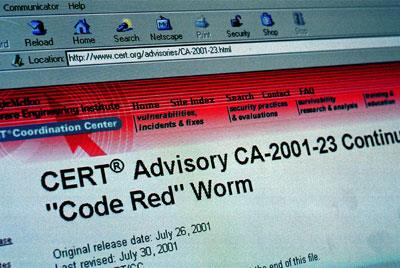
Code Red เป็นหนอนคอมพิวเตอร์ที่ปรากฏในช่วงฤดูร้อนปี 2544
Worm Code Red ทำงานอย่างไร
เซิร์ฟเวอร์ธุรกิจตกเป็นเป้าหมายในการโจมตี Worm Code Red ปรากฏบนเซิร์ฟเวอร์เป็นคำขอ GET /default.ida บนพอร์ต TCP 80 จุดประสงค์คือเพื่อใช้ประโยชน์จากช่องโหว่บัฟเฟอร์ล้นบนเซิร์ฟเวอร์เพื่อให้โค้ดสามารถรันตัวเองในหน่วยความจำของเซิร์ฟเวอร์
ในขณะนั้นโค้ดจะทำให้หน้าจอแสดงเนื้อหา " HELLO! ยินดีต้อนรับสู่ http://www.worm.com! Hacked By Chinese!" จากนั้นจะพยายามแพร่กระจายผ่านเซิร์ฟเวอร์เพิ่มเติม และหยุดไม่ให้ทำงานกับการโจมตี DoSหนอนชนิดนี้ก็ทำหน้าที่ในลักษณะเดียวกันเช่นกัน
สามารถติดไวรัส Code Red ได้หรือไม่?
แน่นอนว่าไม่ คอมพิวเตอร์ที่ติดไวรัสเวิร์มนี้ตั้งแต่แรกได้หยุดการแพร่กระจายแล้ว เนื่องจากมีโหมดสลีปที่ไม่มีที่สิ้นสุดในตัว ผู้จำหน่ายโปรแกรมป้องกันไวรัส ส่วนใหญ่ มั่นใจว่า หากมีการส่งไวรัสอีกครั้ง การติดไวรัสซ้ำจะไม่ปลุกคอมพิวเตอร์ที่ติดไวรัสก่อนหน้านี้ มีแนวโน้มที่จะส่งผลกระทบต่อคอมพิวเตอร์ที่ไม่เคยมีการติดตั้งแพตช์ที่เหมาะสมในขณะที่เวิร์มปรากฏตัวครั้งแรก อย่างไรก็ตาม ศักยภาพนี้มีอยู่ในระบบองค์กรที่ใช้ IIS ในปี 2544 เท่านั้น
คอมพิวเตอร์ในปัจจุบันได้รับการปกป้องโดยอัตโนมัติจากเวิร์มนี้ด้วยการอัปเดตและการแก้ไขโค้ดจำนวนมาก ซึ่งติดตั้งบนระบบใหม่ที่สร้างและจำหน่ายตั้งแต่ปี 2544
จะกำจัดไวรัสนี้ได้อย่างไร?
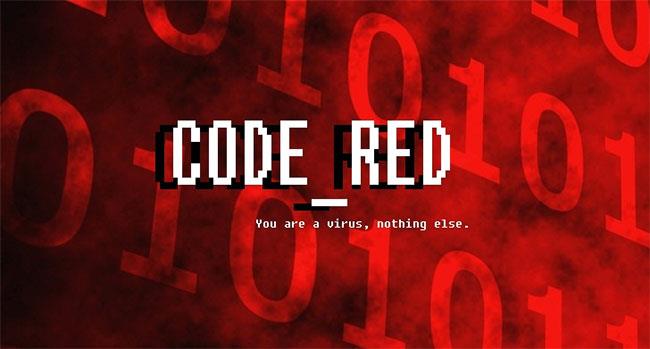
คุณไม่สามารถทำอะไรเพื่อลบเวิร์มนี้ได้เนื่องจากเวิร์มไม่ได้ใช้งานอยู่ในขณะนี้
คุณไม่สามารถทำอะไรเพื่อลบเวิร์มนี้ได้เนื่องจากเวิร์มไม่ได้ใช้งานอยู่ในขณะนี้ แม้ว่ามันจะกลับมาใช้งานได้อีกครั้ง เวิร์มตัวนี้จะไม่ส่งผลกระทบต่ออุปกรณ์ส่วนตัว อย่างไรก็ตาม ทุกคนควรตรวจสอบให้แน่ใจว่าคอมพิวเตอร์และสมาร์ทโฟนของตนได้รับการปกป้องอย่างเหมาะสมจากมัลแวร์ประเภทอื่นๆ
เพื่อให้แน่ใจว่าคุณได้รับการปกป้อง ให้พิจารณาใช้ซอฟต์แวร์ป้องกันไวรัส ซอฟต์แวร์ป้องกันไวรัสและมัลแวร์ประเภทต่างๆ อาจทำงานได้ดีกว่าบนอุปกรณ์เฉพาะ ดังนั้นคุณควรศึกษาข้อมูลก่อนตัดสินใจว่าจะใช้โปรแกรมใด
จะหลีกเลี่ยงการติดไวรัสคอมพิวเตอร์ได้อย่างไร?
มีวิธีสำคัญสองสามวิธีที่คุณสามารถลดความเสี่ยงในการติดไวรัสคอมพิวเตอร์ได้
บทความนี้จะแสดงวิธีย่อขนาดหน้าจอใน Windows 10 เพื่อให้คุณใช้งานได้อย่างมีประสิทธิภาพ
Xbox Game Bar เป็นเครื่องมือสนับสนุนที่ยอดเยี่ยมที่ Microsoft ติดตั้งบน Windows 10 ซึ่งผู้ใช้สามารถเรียนรู้วิธีเปิดหรือปิดได้อย่างง่ายดาย
หากความจำของคุณไม่ค่อยดี คุณสามารถใช้เครื่องมือเหล่านี้เพื่อเตือนตัวเองถึงสิ่งสำคัญขณะทำงานได้
หากคุณคุ้นเคยกับ Windows 10 หรือเวอร์ชันก่อนหน้า คุณอาจประสบปัญหาในการนำแอปพลิเคชันไปยังหน้าจอคอมพิวเตอร์ของคุณในอินเทอร์เฟซ Windows 11 ใหม่ มาทำความรู้จักกับวิธีการง่ายๆ เพื่อเพิ่มแอพพลิเคชั่นลงในเดสก์ท็อปของคุณ
เพื่อหลีกเลี่ยงปัญหาและข้อผิดพลาดหน้าจอสีน้ำเงิน คุณต้องลบไดรเวอร์ที่ผิดพลาดซึ่งเป็นสาเหตุของปัญหาออก บทความนี้จะแนะนำวิธีถอนการติดตั้งไดรเวอร์บน Windows โดยสมบูรณ์
เรียนรู้วิธีเปิดใช้งานแป้นพิมพ์เสมือนบน Windows 11 เพื่อเพิ่มความสะดวกในการใช้งาน ผสานเทคโนโลยีใหม่เพื่อประสบการณ์ที่ดียิ่งขึ้น
เรียนรู้การติดตั้งและใช้ AdLock เพื่อบล็อกโฆษณาบนคอมพิวเตอร์ของคุณอย่างมีประสิทธิภาพและง่ายดาย
เวิร์มคอมพิวเตอร์คือโปรแกรมมัลแวร์ประเภทหนึ่งที่มีหน้าที่หลักคือการแพร่ไวรัสไปยังคอมพิวเตอร์เครื่องอื่นในขณะที่ยังคงทำงานอยู่บนระบบที่ติดไวรัส
เรียนรู้วิธีดาวน์โหลดและอัปเดตไดรเวอร์ USB บนอุปกรณ์ Windows 10 เพื่อให้ทำงานได้อย่างราบรื่นและมีประสิทธิภาพ
หากคุณต้องการเรียนรู้เพิ่มเติมเกี่ยวกับ Xbox Game Bar และวิธีปรับแต่งให้เหมาะกับประสบการณ์การเล่นเกมที่สมบูรณ์แบบของคุณ บทความนี้มีข้อมูลทั้งหมด








